Google Chrome 78 から、タブの上にマウスカーソルを合わせた時に、該当のタブで開いているページのタイトルとドメインがポップアップで表示されるようになりました。
いちいちタブを切り替えなくても、その場所に何のサイトを開いているのかが分かるので便利な機能ではありますが、大量のタブを開いていたりすると、逆に鬱陶しく感じることもあります。
そこで、このページでは、この “ タブホバーカード ” という機能を無効化する方法を紹介します※1。
※1 バージョン 91.0.4472.77 現在、この方法ではタブのポップアップを無効化できなくなったようです。
ちなみに、このカード内には、開いているサイトの内容を画像でプレビュー表示することもできたりします。
このページでは、その点についても併せて紹介します。
Google Chrome の “ タブホバーカード ” を無効化する
- このページで紹介している設定変更を行うと、Chrome の再起動が必要となります。
そのため、現在 Chrome 上で何らかの作業を行っている場合は、あらかじめそのデータを保存しておくとよいでしょう。 - 準備が整ったら、アドレスバー上に
chrome://flags/#tab-hover-cards
と入力して「Enter」キーを押します。
- 「Tab Hover Cards」というオプションがハイライトして表示されるので、右側にある「Default」というプルダウンメニューをクリック → 「Disabled」を選択します。
「Enabled B」「Enabled C」という選択肢もありますが、私の環境では違いが分かりませんでした。
(ポップアップが表示されるまでの時間が違う… のような投稿もあるようだが)尚、ホバーカードを無効化するのではなく、カードの中にタブの内容をプレビュー表示させたい時は、すぐ下にある「Tab Hover Card Images」を「Enabled」にします。
- 画面下部に再起動を促すバナーが表示されるので、右下の「Relaunch」ボタンをクリックします。
- Chrome の再起動が行われます。
「Tab Hover Cards」を無効化した場合は、タブの上にマウスカーソルを合わせた時に、カードではなくツールチップが表示されるようになります。
「Tab Hover Cards」を無効化せず「Tab Hover Card Images」を有効化した場合は、カードの中にサイトの内容がプレビュー表示されるようになります。

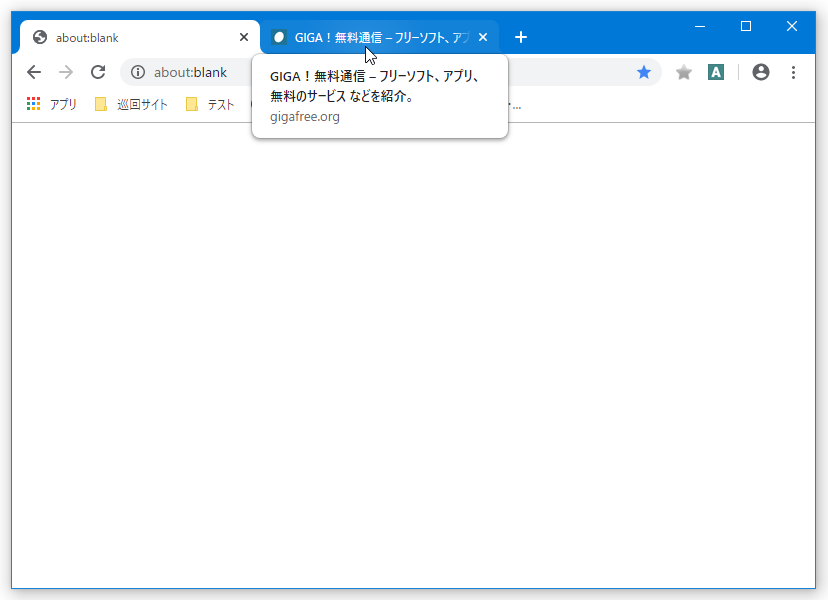
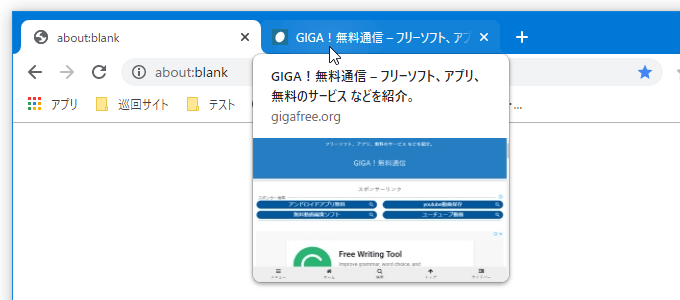
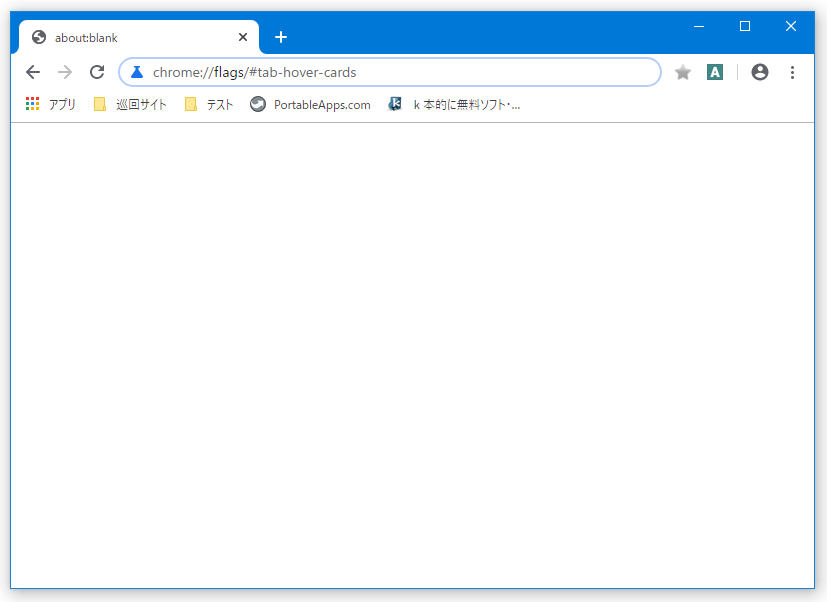
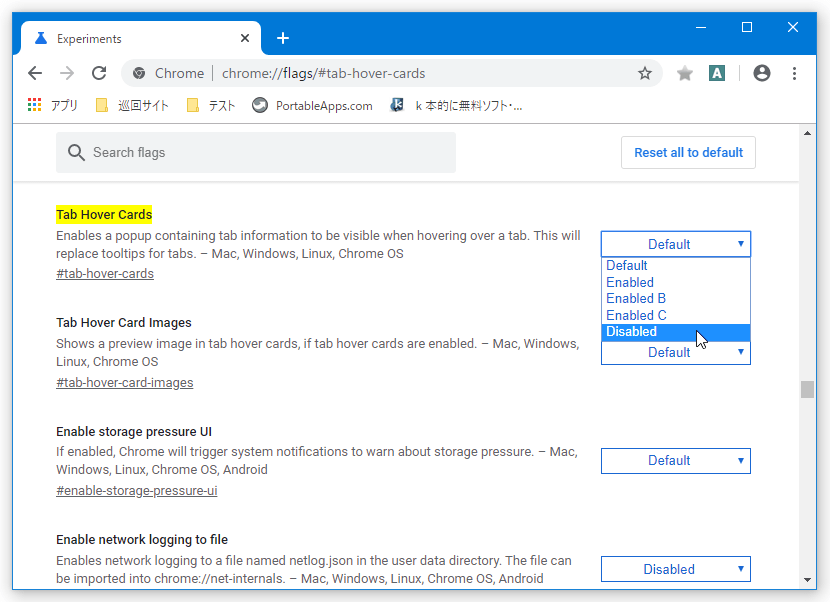
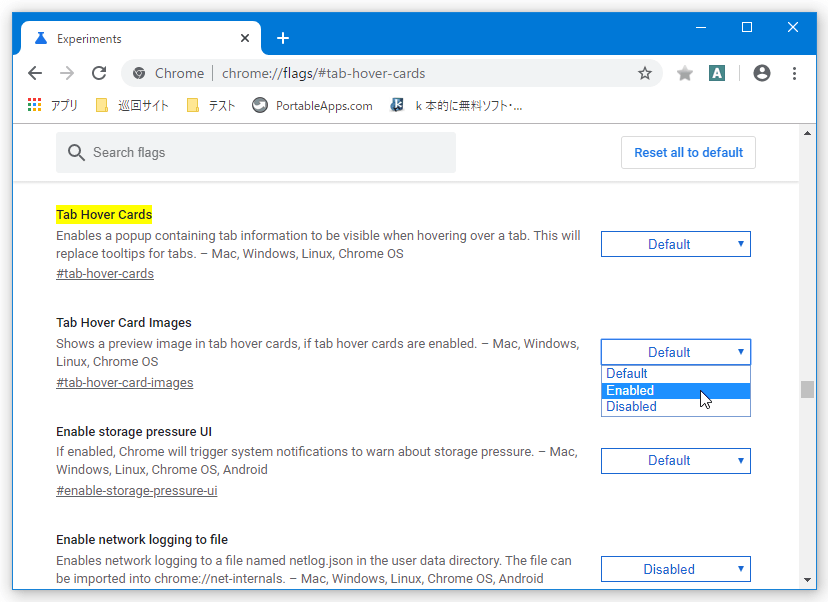
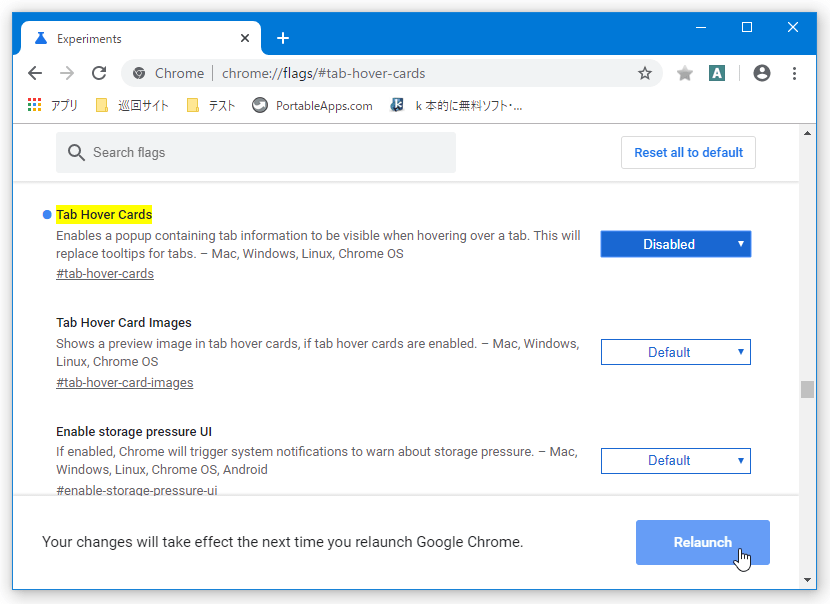
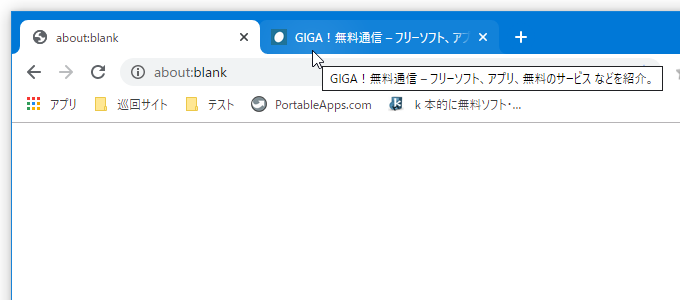
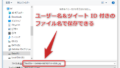
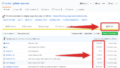
コメント